3 Cara Diuji Tukar AVI kepada DVD pada Windows/Mac/Online
Satu cara untuk menonton filem adalah melalui pemain DVD. Menyimpan fail video AVI pada cakera kosong bermakna menukar AVI kepada DVD sebelum mengeksportnya. Daripada menyimpan dan memainkan fail AVI pada PC anda, anda boleh menyimpannya pada cakera. Ini juga bermakna anda boleh menjimatkan sedikit ruang storan pada peranti anda. Anda berada di jawatan yang betul, yang membincangkan penukar AVI kepada DVD untuk Windows dan Mac.
Senarai Panduan
Bahagian 1: Bakar AVI ke DVD dengan AnyRec pada Windows/Mac Bahagian 2: Tukar AVI kepada DVD oleh Finder pada Mac Bahagian 3: Tukar AVI kepada DVD dengan Zamzar Online Bahagian 4: Soalan Lazim tentang AVI ke DVDBahagian 1: Bakar AVI ke DVD dengan AnyRec pada Windows/Mac
Pencipta DVD AnyRec ialah perisian pembakaran DVD profesional yang membakar fail media ke cakera dengan menu yang diperibadikan. Editor video terbina dalam membolehkan anda menyesuaikan kandungan dengan templat, tera air, trek audio, dll. Ia menyokong pemindahan fail video, audio, imej dan ISO ke cakera dengan sari kata, menu dan kawalan boleh laras untuk hiburan yang unik. Jangan ragu untuk menggunakan AnyRec DVD Creator pada Windows dan Mac untuk penukaran AVI kepada DVD berkualiti tinggi.

Kelajuan super pantas untuk menukar AVI kepada DVD dengan kualiti visual yang tinggi.
Tukar pelbagai format video digital kepada DVD tanpa had.
Membolehkan pengguna memasukkan bab dan mengedit klip dengan pratonton masa nyata.
Menyokong standard TV seperti PAL dan NTSC untuk memainkan DVD tanpa henti.
100% Selamat
100% Selamat
Langkah 1.Apabila pemasangan selesai, lancarkan apl dan klik butang "Tambah Fail" untuk membuka folder peranti anda. Semak imbas fail AVI yang anda ingin tukar kepada DVD. Pastikan cakera kosong dimasukkan ke dalam petak DVD komputer anda.
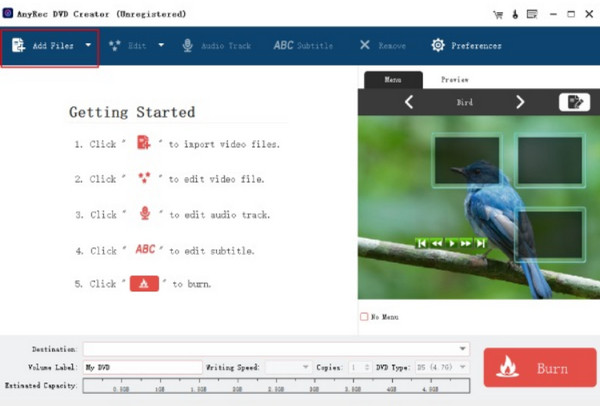
Langkah 2.Selepas itu, pergi ke menu "Edit" dan tukar nisbah aspek atau panjang tempoh video yang dimuat naik. Anda juga boleh mengklik butang "Trek Audio" untuk mengimport fail audio lain dari komputer anda.
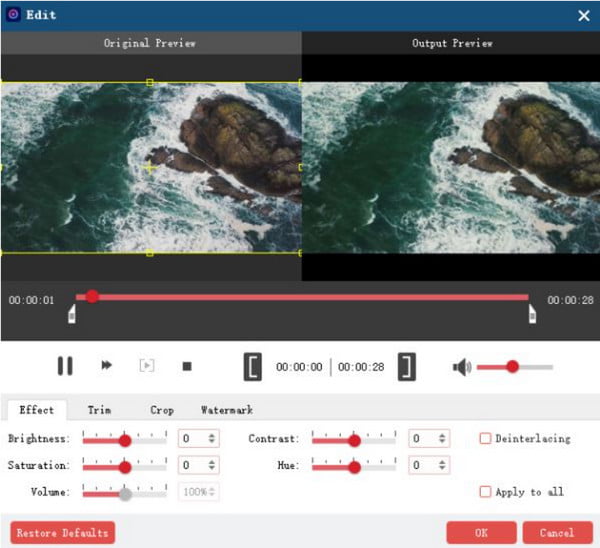
Langkah 3.Teruskan ke menu "Destinasi", di mana anda mesti memilih destinasi untuk rakaman. Sementara itu, buat beberapa pelarasan pada Label Kelantangan dan Kelajuan Menulis, atau buat berbilang salinan output.
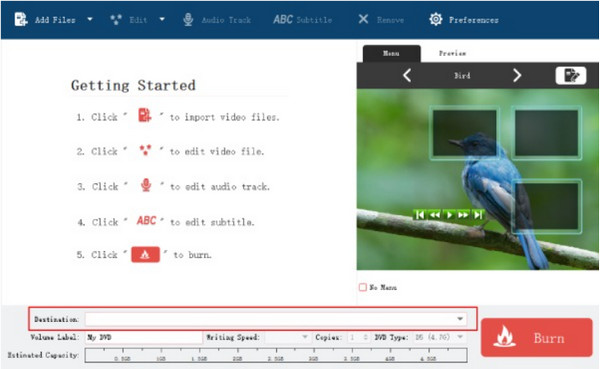
Langkah 4.Klik senarai juntai bawah untuk "Jenis DVD" dan pilih satu jenis. Akhir sekali, teruskan untuk menyelesaikan tugas dengan mengklik butang "Bakar" dari sudut kanan bawah antara muka. Sebaik sahaja anda dimaklumkan bahawa proses itu selesai, keluarkan cakera dan tonton filem dengan Pemain DVD.
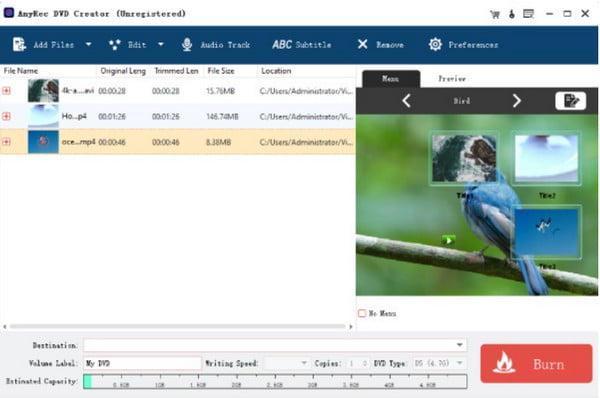
100% Selamat
100% Selamat
Bahagian 2: Tukar AVI kepada DVD oleh Finder pada Mac
Jika anda pengguna Mac, anda boleh menukar AVI kepada DVD tanpa memerlukan pemasangan pihak ketiga. Selagi komputer anda mempunyai pemacu optik lalai atau anda boleh menyambungkan Apple USB SuperDrive, anda boleh menggunakan Finder untuk membakar DVD. Tiada pemasangan tambahan diperlukan, tetapi ia tidak mempunyai ciri untuk mengedit atau menyesuaikan menu. Anda mungkin perlu menggunakan alternatif jika anda tidak suka membakar data pada cakera.
Langkah 1.Mula-mula, masukkan cakera kosong pada peranti anda. Setelah komputer anda mengenali ini, menu gesaan akan muncul pada skrin anda. Teruskan dengan memilih pilihan "Pencari Terbuka" daripada menu "Tindakan". Klik butang "OK" untuk meneruskan.
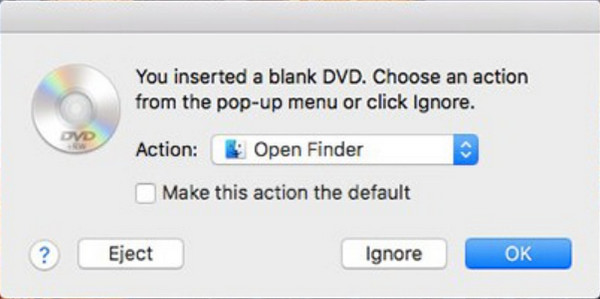
Langkah 2.Kemudian klik dua kali pada cakera untuk melancarkan tetingkapnya. Buka folder tempatan anda dan seret dan lepaskan fail AVI ke dalam tetingkap kosong. Taipkan nama yang dikehendaki dalam menu "Nama Cakera" dan klik butang Bakar untuk "memulakan" penukaran.
Bahagian 3: Tukar AVI kepada DVD dengan Zamzar Online
Adalah mengejutkan untuk mengetahui bahawa anda boleh menukar AVI kepada DVD menggunakan alat dalam talian! Zamzar ialah penukar dalam talian percuma yang mempunyai berbilang penukar untuk pelbagai fail. Salah satu perkhidmatan penukaran terbaiknya ialah penukar DVD yang boleh diakses oleh mana-mana pelayar, memberikan kemudahan kepada pengguna di mana-mana platform. Sudah tentu, terdapat beberapa batasan dengan Zamzar, seperti had saiz fail 50MB, purata kelajuan penukaran dan kekurangan fungsi penyuntingan video. Tanpa mengira batasannya, Zamzar ialah pilihan yang baik untuk penukaran kerana ia adalah alat yang mudah untuk digunakan.
Langkah 1.Taip Zamzar dalam medan carian penyemak imbas anda. Dengan melawati tapak web, klik butang "Pilih Fail" untuk melancarkan sistem folder anda. Klik anak panah ke bawah untuk mendedahkan lebih banyak pilihan sumber, seperti Google Drive, Dropbox dan OneDrive. Klik butang "Buka" untuk meneruskan.
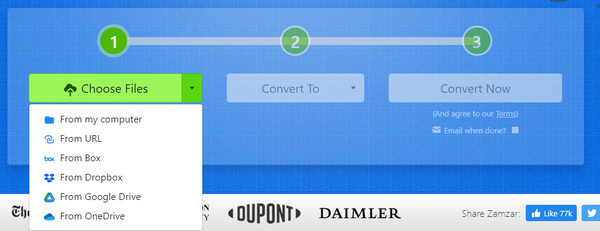
Langkah 2.Pergi ke menu "Tukar Kepada" dan pilih format output. Format DVD akan dilihat di bawah "Preset Video". Klik butang "Tukar Sekarang" untuk mula menukar video. Apabila proses selesai, klik butang "Muat turun" dan pindahkan fail ke cakera kosong.
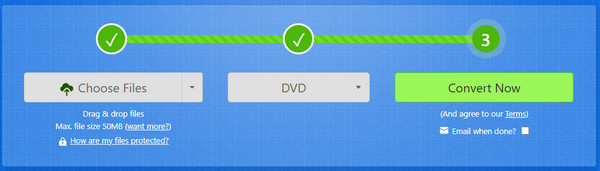
Bahagian 4: Soalan Lazim tentang AVI ke DVD
-
1. Mengapa pemain DVD saya tidak mengenali fail AVI?
Jika anda memiliki versi pemain DVD yang lebih lama, terdapat kemungkinan besar ia tidak menyokong format fail. Model pemain DVD yang lebih baharu hanya boleh menerima fail AVI jika ia dikodkan dengan codec yang disokong seperti Divx, Xvid, MPEG-1 dan WMV. Tanpa mana-mana codec yang disebutkan akan membawa kepada video yang tidak boleh dimainkan.
-
2. Adakah Pemain Media VLC penukar DVD yang sangat baik?
Tidak. Walaupun Pemain Media VLC menyokong kebanyakan format video dan boleh menukar sambungan fail mereka, ia masih tidak disyorkan untuk penukaran AVI kepada DVD. Memandangkan VLC Media Player bukanlah program pembakaran DVD sebenar, anda hanya boleh menggunakannya sebagai pemain DVD atau alternatif ripper.
-
3. Apakah format video standard pada pemain DVD?
Format video yang paling biasa untuk membuat video boleh dimainkan kepada pemain DVD ialah format MPEG-2. Ia juga dikenali sebagai H.222 dan H.262, jenis pemampatan unggul yang membolehkan anda menstrim video daripada sumber tempatan seperti pemain DVD dan siaran kabel. Selain itu, ia menyokong kualiti yang lebih tinggi dengan kadar bit antara 1.2 hingga 15MBPS.
Kesimpulan
Penukaran AVI kepada DVD boleh dilakukan dengan pelbagai kaedah, dan artikel ini mempamerkan alat desktop dan dalam talian yang terbaik dan disyorkan. Sudah tentu, anda mungkin berasa kecewa dengan kekurangan ciri penyuntingan Finder pada Mac anda pemain DVD. Atau had saiz fail pada penukar dalam talian seperti Zamzar. Katakan anda tidak bersedia untuk membayar kurang; terbaik untuk menggunakan AnyRec DVD Creator untuk penciptaan yang lebih luas dengan tinggi Resolusi DVD. Penyelesaian nombor satu anda untuk penukaran DVD tersedia untuk versi percubaan percuma!
100% Selamat
100% Selamat
